Spelar PS4 DVD-skivor - Bästa lösningen för dig att välja

Sony PlayStation 4, förknippad med PS4, är en av de mest populära spelkonsolerna på marknaden. Enligt Sony kan PS4 spela DVD-skivor, men den är avsedd för videospel, inte för filmer och videoavspelning. Så det är inte förvånat att många kunder rapporterade att deras PS4 inte läser DVD-skivor. Därför ska vi prata om hur man spelar DVD på PS4 i den här artikeln. Faktum är att flera faktorer kan leda till att DVD inte stöds av PS4. oroa dig inte! Vi visar dig motsvarande lösningar. I ett ord, om du vill spela DVD på PS4 smidigt, startar du bättre från den här guiden.
Del 1: Spela DVD på PS4 med begränsningar av skivformat
PS4 har kapacitet att spela DVD; medan den bara stöder begränsade skivformat. Du kan få alla skivformat som stöds i din manuella bok. Även om din DVD är kompatibel med PS4, behöver du också lite programuppdatering. I den här delen visar vi den nödvändiga funktionen för att spela en DVD-film som stöds direkt på PS4.

Anslut din PS4 till Wi-Fi
Hämta och uppdatera den senaste PS4-programvaran. När PS4 är påslagen, öppna funktionsskärmen, vika ut Inställningar Och välj Systemprogramvaruuppdatering alternativ. Håll internetuppkopplingen tills mjukvaruuppdateringen är klar.
Tips! Om du inte har internetanslutning kan du använda startbar USB-enhet för att uppdatera till den senaste mjukvaran.
Sätt den stödda DVD-skivan i PS4
När du har matat in den DVD som stöds av PS4 kan du välja skiva ikonen på huvudgränssnittet och tryck på uppspelningsknappen.
Uppspelnings-DVD med PS4
Om PS4 börjar läsa och spela upp DVD-skivan kan du genast njuta av det.
Del 2: Felsök för uppspelnings-DVD på PS4
PS4 stöder DVD- och Blu-ray-skivor, men användare står fortfarande inför många problem när DVD-skivor spelas upp på PS4.
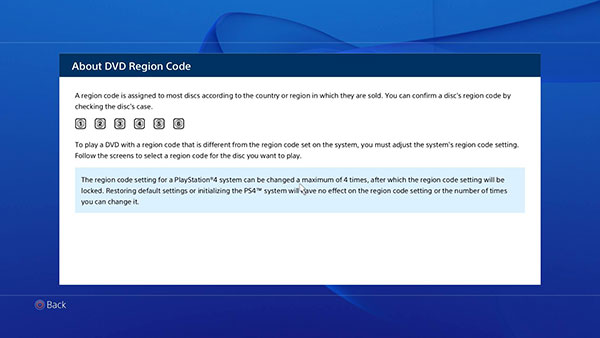
1. Svart skärm.
Efter att du har satt in en DVD i PS4 får du inget att visa utom en svart skärm. Du bör kontrollera om du har anslutit kabeln korrekt eller pluggar den nuvarande HDMI-enheten igen. Ibland kan dålig kontakt orsaka problem med överföring av signaler.
2. DVD oläslig.
För att lösa detta problem måste du först kontrollera din skiva. Om DVD: n inte är kompatibel med PS4 eller skivan är trasig, kan PS4 inte läsa den. Dessutom, om din PS4 fortfarande kör tidig programvara, bör du uppdatera till den senaste versionen.
3. Oväntat avslag.
Ibland kan PS4-uppdatering orsaka att DVD-skivor inte kan identifieras eller oväntat avvisas. Lösningen är enkel. Håll ner strömbrytaren tills du hör pip två gånger. Vänta på 30 sekunder för att stänga av. Ta bort nätsladden från din PS4. Fem minuter senare, anslut nätsladden och sätt på PS4 igen.
4. Kryptering och region kod.
Krypteringsresultat i de flesta kommersiella DVD-skivor kan inte spelas på PS4. Och om du vill spela upp krypterad DVD eller regionkodad DVD på PS4 måste du dekryptera DVD-skivan med ett kraftfullt verktyg, till exempel Tipard DVD Ripper.
Del 3: Rip DVD för uppspelning på PS4
Som vi diskuterade ovan, begränsar skivformat och kryptering PS4:ans förmåga till DVD-uppspelning. Vi rekommenderar att du använder Tipard DVD Ripper att rippa DVD-skivor för att spela DVD på PS4. För det första kan denna DVD-rippningsprogram rippa alla DVD-skivor och ta bort regionkoden och den senaste krypteringen. Dessutom har DVD Ripper kapacitet att konvertera DVD-film till PS4-spelbart videoformat utan kvalitetsförlust. Det betyder att du kan titta på filmen på PS4 med original audiovisuell kvalitet. Plus, DVD Ripper är kompatibel med både Windows och Mac, så alla kan använda den.
Hur ripper DVD-filmer för PS4
Hämta Tipard DVD Ripper
Ladda ner den senaste versionen av DVD Ripper och följ instruktionerna på skärmen för att installera den på din dator. När du behöver rippa DVD för PS4, sätt in DVD-skivan i datorns optiska enhet och kör DVD Ripper.
Input DVD-skivor till datorn
Slå Ladda DVD i det övre vänstra hörnet av fönstret. Välj sedan Ladda DVD-skiva. Du kan också välja att ladda DVD ISO-bildfil eller DVD-mapp om det behövs. Efter att ha läst DVD: n kommer denna ripper att visa huvudinformationen för din DVD-film i huvudgränssnittet.

Välj PS4-kompatibelt format
Flytta till höger hörn och välj ett videoformat som är kompatibelt med PS4, till exempel MPEG 4, från rullgardinsmenyn med format.

Rippa DVD till PS4-format
Klicka på rullgardinsmenyn bredvid filikonen och välj en plats för att spara utdata. Om du är redo kan du klicka på knappen Rippa alla för att börja rippa DVD till kompatibelt format. Och sedan kan du spela DVD på PS4.

Del 4: Spela DVD-film på PS4 utan begränsning
Efter rippade DVD-filmer kan du kopiera filmerna till USB-blixt och spela på PS4 utan några problem.
Om du inte har mediaspelare behöver du ladda ner den från PlayStation Store.
Anslut USB-enheten som innehåller de rippade DVD-filmerna i din PS4. Då kommer det att upptäcka och skanna USB-blixten automatiskt.
Välja media player i innehållsområdet och välj sedan din USB-enhet på listan.
Då kan du spela DVD-filmer på PS4 utan oigenkännliga, oväntade avslag, ospelbara och andra problem.

Slutsats
När du sätter i en skiva och spelar DVD på PS4 är det irriterande att TV: n visar oigenkänlig DVD eller en svart skärm. Som Sony meddelade, används PlayStation 4 för videospel, men inte medieavspelning. Så när du spelar DVD på PS4 kan du få problem med olika problem. PS4 stöder endast begränsade skivformat. Dessutom är kryptering och region kod ett annat problem. Oavsett orsakerna leder till att DVD inte spelas upp på PS4 måste du ha en kraftfull lösning. Tipard DVD Ripper är en allt-i-ett-lösning för att spela DVD på PS4. Du kan konvertera DVD till videoformat som PS4 kan läsa med enkla steg. Å andra sidan kan DVD Ripper skydda både ursprungliga DVD-skivor och din PS4 optiska enhet.







